

Por Nathan E. Malpass, Última atualização: July 8, 2022
O novo aplicativo iPadOS Safari tem uma barra lateral para favoritos. Esta barra lateral é incrivelmente útil. Ele oferece maneiras de verificar seus favoritos, histórico de navegação e lista de leitura. Ele pode até ajudá-lo a gerenciar grupos de guias. No entanto, se ficar no caminho, você pode querer saber como se livrar de favoritos no iPad.
Mesmo sendo uma ferramenta muito útil, ela pode atrapalhar sua experiência de navegação. Ocupa muito espaço na tela, o que pode levar a a desaceleração do seu iPhone ou dispositivos iPad. Como ele ocupa muito espaço na tela, você pode querer se livrar dele.
Neste artigo, ensinaremos como se livrar dos favoritos em dispositivos iPad, especificamente no aplicativo Safari. Também falaremos sobre como gerenciar a barra lateral de favoritos para aproveitar seus benefícios. Por fim, forneceremos uma ferramenta para ajudá-lo a otimizar seu dispositivo iPad.
Parte #1: Como se livrar dos favoritos no iPadParte #2: Dica de bônus: como apagar dados confidenciais no seu iPhoneParte #3: Para Resumir Tudo
O gigante da tecnologia Apple normalmente adiciona muitos recursos ao seu sistema operacional e hardware. Há momentos em que esses recursos estão bastante ocultos que os usuários têm dificuldade em procurá-los. Como tal, a maioria dos usuários não notará ou saberá o que fazer com determinados recursos dos dispositivos Apple.
O mesmo acontece com a barra lateral do Safari para favoritos. Você pode não saber, mas aprender como se livrar dos favoritos no iPad é fácil. Ele está localizado no canto superior esquerdo da interface. Há um ícone quadrado dividido em duas colunas, sendo uma coluna menor que a outra. É como uma pequena versão de Safári. Na verdade, este não é um ícone, mas um botão.
O que você precisa fazer é pressionar este ícone quadrado que é dividido em duas colunas (de largura não igual). Depois de tocar neste botão, ele fechará a barra lateral dos favoritos. Se você deseja verificar a barra lateral de favoritos novamente, basta pressionar o botão no canto superior esquerdo da tela.
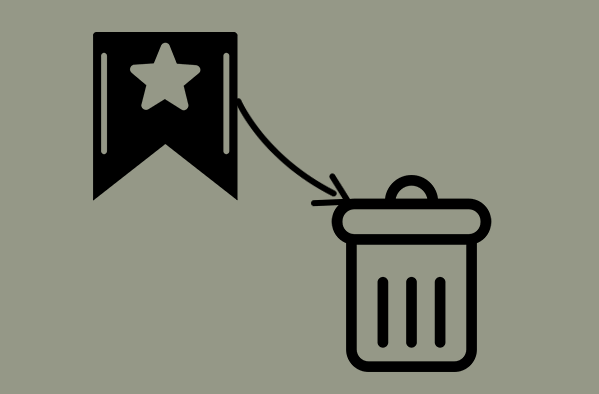
Às vezes, você pode querer saber como se livrar dos favoritos no aplicativo Safari do iPad, não porque realmente deseja eliminá-lo da tela. Você pode ficar irritado com sua presença porque há muitos marcadores que você precisa gerenciar. Assim, você pode querer gerenciar adequadamente a barra lateral removendo os referidos favoritos.
Para excluir determinados favoritos é fácil. Basta seguir os passos abaixo para ajudá-lo a fazer isso:
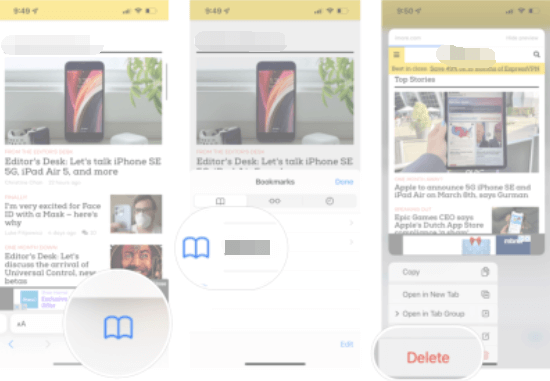
Se você quiser aprender a se livrar dos favoritos no iPad em massa, aqui estão as etapas que você deve seguir:
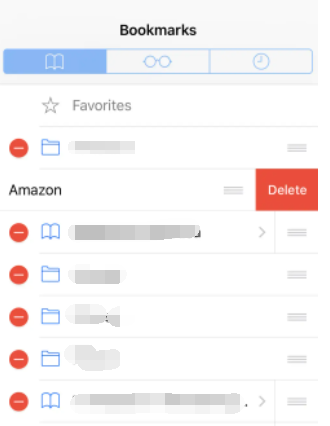
Agora que você aprendeu como se livrar dos favoritos no iPad, também é importante saber como apagar dados privados no seu iPhone. Seus favoritos, histórico de navegação e outros dados privados podem ser apagados permanentemente para que informações confidenciais não vazem. Para isso, você pode usar Limpador de iPhone FoneDog. Esta ferramenta é usada essencialmente para otimizar dispositivos iOS, incluindo iPads. Você pode usá-lo para detectar e remover arquivos indesejados dentro do sistema. No entanto, também pode ser usado para apagar dados privados no seu dispositivo.
Download grátis Download grátis
Aqui estão as etapas sobre como usá-lo para apagar dados privados em seu iPad ou iPhone:
É importante observar que a opção Apagar com um clique selecionará os arquivos privados automaticamente. Ele começará a digitalizar e apagar esses dados sem a necessidade de intervenção de sua parte. Assim, é uma forma mais rápida de removendo dados no seu iPhone, iPad e outros iDevices.

As pessoas também leramGuia sobre como corrigir “Favoritos do Chrome não sincronizados no Android”Exporte favoritos do Google Chrome no Mac – um guia rápido e fácil em 2022
Este guia forneceu as etapas sobre como se livrar dos favoritos no iPad Safari. Conversamos sobre as etapas reais para fazê-lo. Também ensinamos como excluir favoritos um por um através da barra lateral.
Por fim, demos uma dica bônus sobre o FoneDog iPhone Cleaner e como ele pode ajudá-lo a limpar informações confidenciais, incluindo favoritos do Safari, em seu iPad ou iPhone. Uma vez apagados, esses dados não podem ser recuperados pelo software de recuperação de dados. Portanto, para otimizar seu telefone e proteger sua privacidade, obtenha o FoneDog iPhone Cleaner da FoneDog.com agora!
Deixe um comentário
Comentário
iPhone Cleaner
Libere facilmente o armazenamento e acelere seu iPhone
Download grátis Download grátisArtigos Quentes
/
INTERESSANTEMAÇANTE
/
SIMPLESDIFÍCIL
Obrigada! Aqui estão suas escolhas:
Excelente
Classificação: 4.6 / 5 (com base em 85 classificações)